- Microsoft Store-webstedet genererer en let .exe-fil, der installerer flere apps samtidig ved hjælp af de officielle Store API'er.
- Funktionen er begrænset til webversionen med pakker på op til 16 apps og et begrænset katalog (48-64 titler observeret).
- Større sikkerhed og indbygget integration sammenlignet med Ninite og en supplerende mulighed til Winget for at automatisere implementeringer.
- Virksomhedskontrol via AppLocker og politikker; mulighed for at blokere get.microsoft.com uden at påvirke App Store.
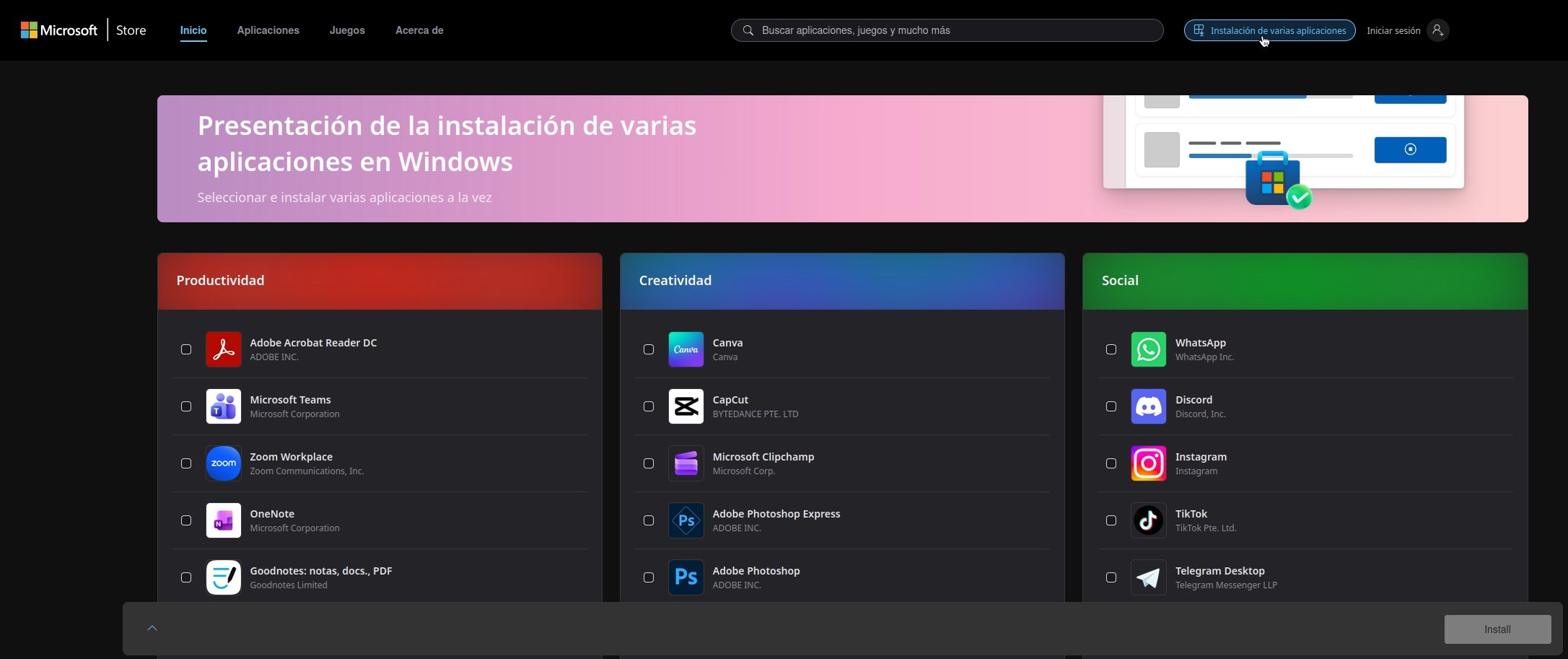
Microsoft har i et stykke tid forfinet den måde, vi installerer software på. Windows Og med sin seneste tilføjelse til butikken tager den et betydeligt spring mod komfort. Webversionen af Microsoft Store giver dig mulighed for at gruppere flere apps i et enkelt installationsprogram.så du kan konfigurere en ny eller frisk formateret pc uden at skulle gå app for app eller have med flere guider at gøre.
Tilgangen minder om tredjepartsløsninger som Ninite, med den forskel at her er alt integreret i det officielle økosystem. den descargas De kommer fra verificerede kilder, med godkendelse og kontrol fra selve butikken.hvilket minimerer risici ved falske eller inficerede binære filer og minimerer brugerindgriben.
Hvad er multiinstallation i Microsoft Store, og hvordan fungerer det?
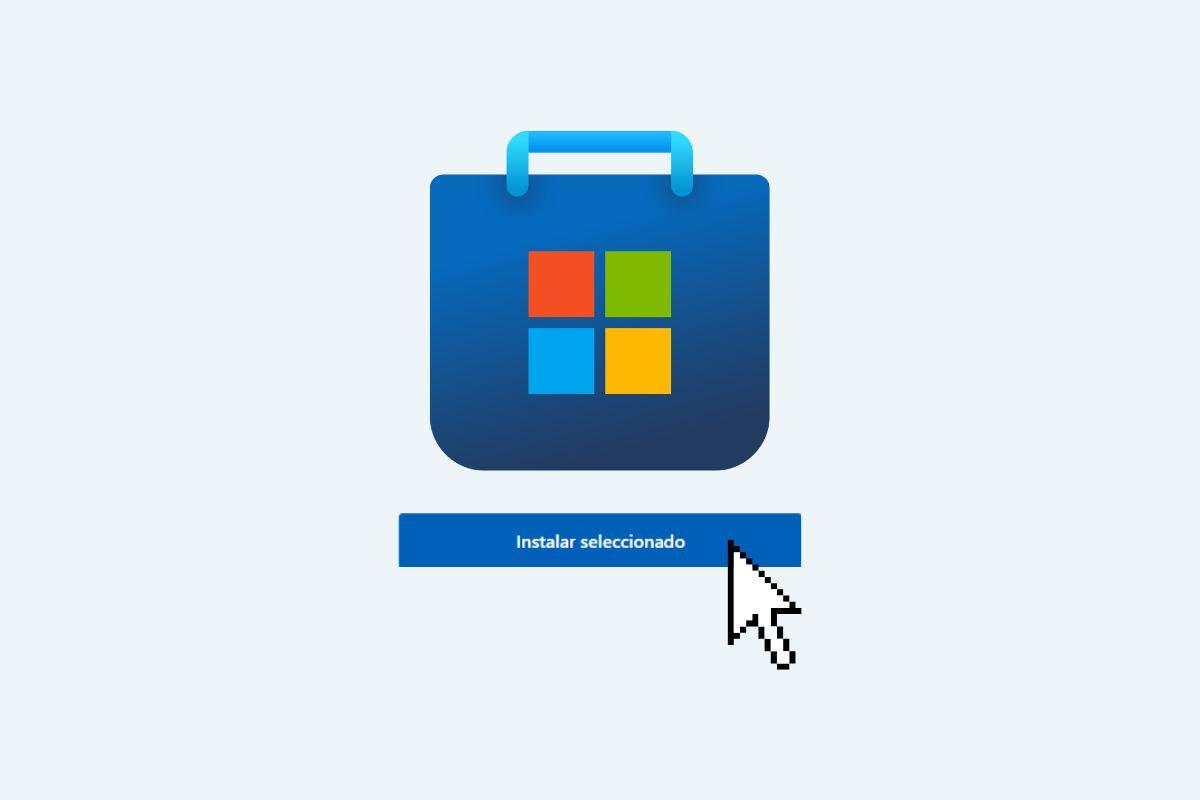
Den nye funktion kommer via butikkens hjemmeside: når man vælger flere applikationer, vises en synlig mulighed som f.eks. "Installer valgte" eller "Installation af flere apps", der genererer en lille eksekverbar fil. Den .exe-fil indeholder ikke appsene; den fungerer som en launcher, der instruerer Microsoft Store-appen på Windows til at downloade og installere alt. hvad du valgte fra browseren.
Teknisk set bruger Microsoft et "webinstallationsprogram" baseret på en stub .exe genereret sikkert af din onlinetjeneste. Stubben kontrollerer forudsætninger som f.eks. Arquitecturaminimumsalder eller markedstilgængelighedHvis du ikke opfylder kravene, skal du åbne Store-appen for at se flere produktoplysninger.
Når miljøet opfylder betingelserne, giver den eksekverbare fil ordren til Windows Store ved hjælp af de samme officielle API'er, som den native app bruger. Processen kører i baggrunden uden ekstra assistenter eller klik.Og når det er færdigt, kan installationsprogrammet starte det installerede program og lukke sig selv.
Ud over de tekniske aspekter er der en vigtig detalje vedrørende sikkerhed og sporbarhed: Systemet understøtter kampagneidentifikatorer til attribution.og hele flowet forbliver inden for Microsoft-domæner, med downloads signeret og kontrolleret af butikken.
Trin til at oprette din multi-app-pakke fra nettet
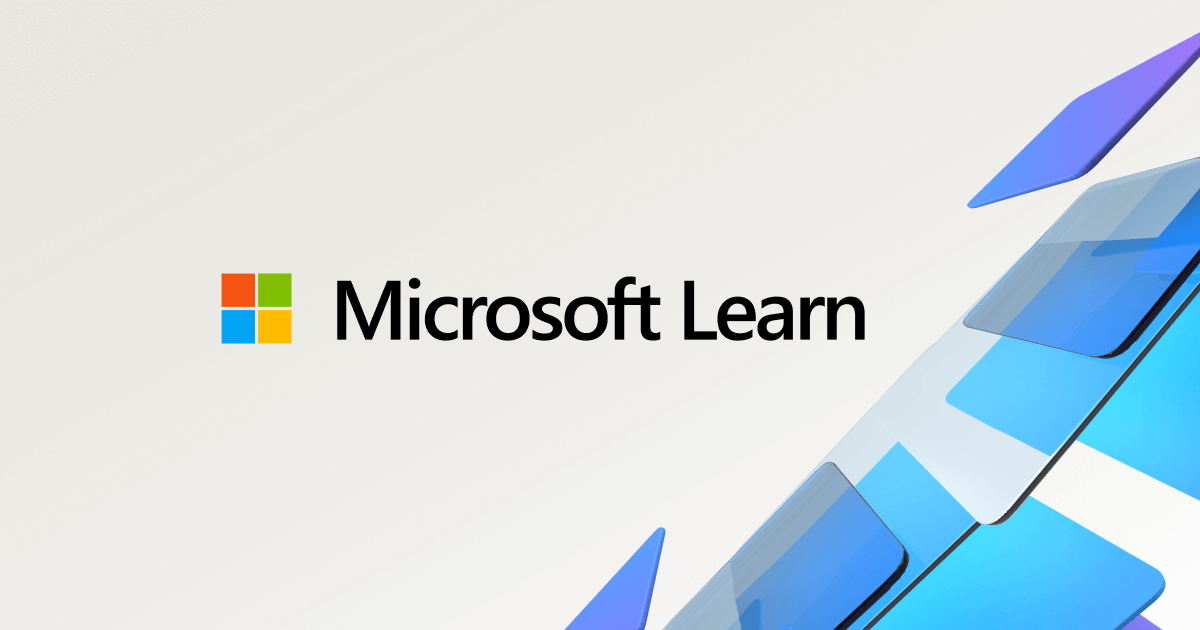
Processen er hurtig og enkel, ideel når du bygger computere fra bunden eller geninstallerer Windows. Åbn butikkens hjemmeside, og gå til siden dedikeret til pakker (f.eks. apps.microsoft.com/apppack), hvor du kan se apps organiseret efter kategorier.
Vælg de programmer, du har brug for (f.eks. værktøjer, kommunikation, kreativitet eller produktivitet), og klik på muligheden for flere installationer. Hjemmesiden downloader en lille .exe-fil med dit brugerdefinerede valg., i stedet for de komplette binære filer.
Alt, der er tilbage, er at køre filen på destinationscomputeren. Den eksekverbare fil kalder den Microsoft Store-app, der er installeret på Windows, som vil administrere download og installation af alle valgte applikationer uden at vise en ekstra brugerflade.
Der er ingen grund til at bekræfte hvert installationsprogram eller gennemgå assistenterne én efter én. Det hedder bogstaveligt talt "vælg, download en .exe, og lad butikken klare resten"., en slags praktisk "et-klik" til daglig brug.
Hvis du er usikker på, hvor du finder funktionen, skal du huske, at knappens etiket kan variere, men du vil se den, når du vælger flere apps. Se efter indikatoren "Installer valgt" eller "Installation af flere apps" i webgrænsefladen. når du vælger mere end én applikation.
Tilgængelighed, katalog og nuværende grænser
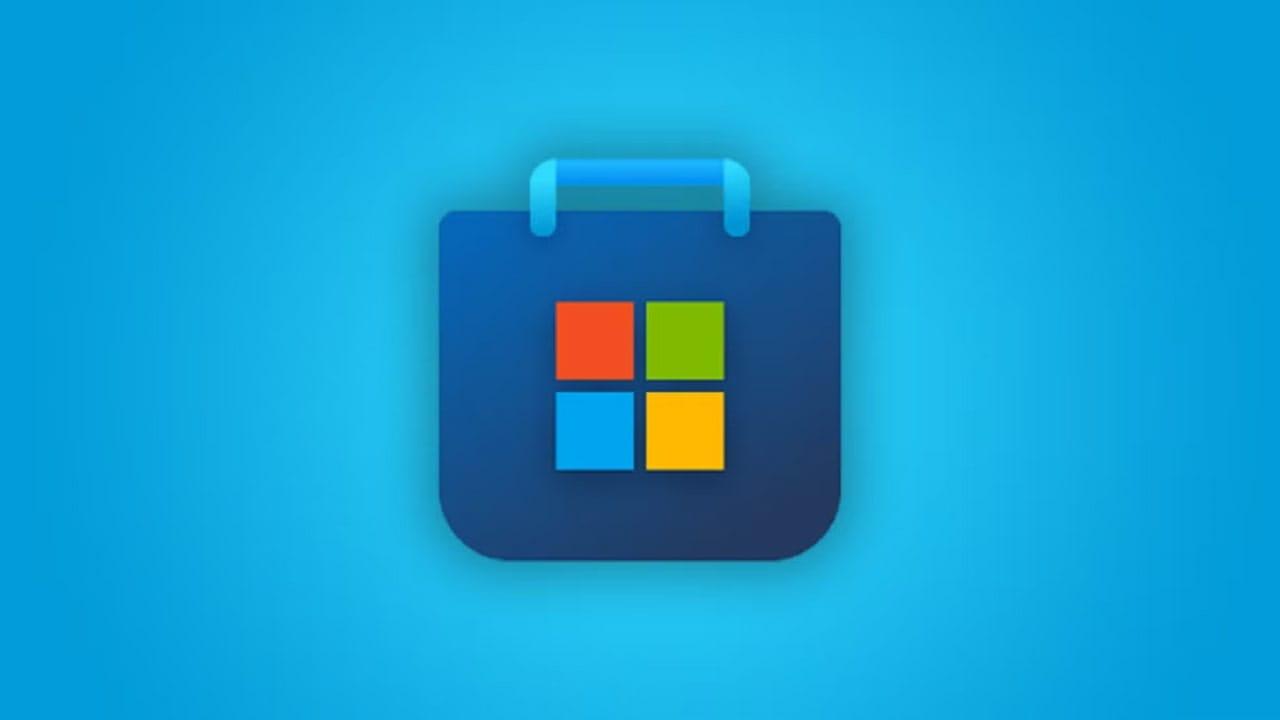
I øjeblikket oprettes pakken udelukkende fra Store-webstedet; Microsoft Store-appen til Windows tillader ikke at oprette pakker fra sin egen brugerflade., selvom den er ansvarlig for at installere det, der blev valgt af webinstallationsprogrammet.
Microsoft udruller funktionen gradvist og med begrænsninger. Antallet af tilladte anvendelser pr. batch er begrænset (op til 16 pr. pakke), og det tilgængelige katalog til flere valg er begrænset.
Forskellige kataloger er blevet observeret i forskellige uafhængige tests: Nogle sessioner viser omkring 48 populære apps (f.eks Spotify(f.eks. Discord eller Telegram), og i andre er der blevet talt op til 64 kandidatapps. Dette tyder på, at tilgængeligheden stadig er i vækst.
Derudover er ikke alle apps i butikken på listen over pakker, der er berettigede i denne fase. Udvalget er kurateret af Microsoft og vil blive udvidet løbende. i takt med at virksomheden validerer stabilitet og ydeevne.
Husk endelig, at denne forbedring har til formål at forenkle den nødvendige installation på nyt eller nyligt formateret udstyr. For meget store implementeringer eller dem med avancerede politikker skal du muligvis tilføje andre løsninger. mere rettet mod virksomhedens IT.
Microsoft Store versus Ninite og Winget: Ligheder og forskelle
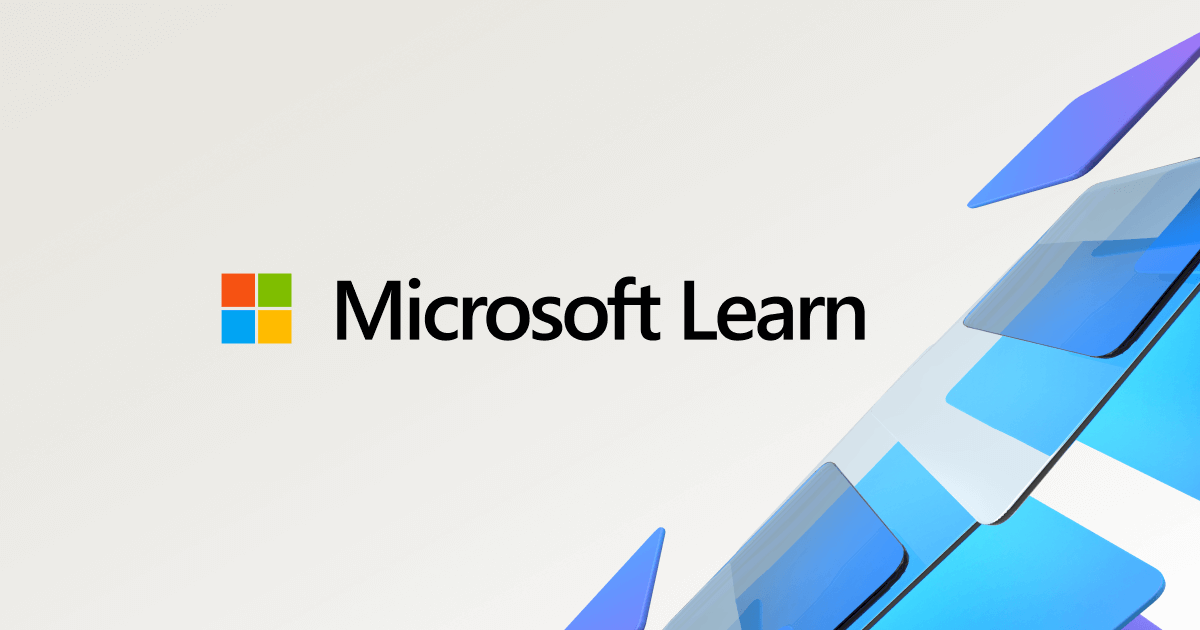
Microsofts forslag ligner Ninite i sit resultat: installation af flere apps på én gang med en enkelt eksekverbar fil. Den væsentligste forskel er, at Microsofts løsning er native, med sikkerhed og godkendelse fra selve butikken.og downloads, der kommer fra den officielle infrastruktur.
Vedrørende Winget, Windows-pakkehåndteringen, er tilgangen komplementær. Winget er gearet til linjeautomation kommandoer og mere fleksible implementeringermens Microsoft Store-"pakken" fokuserer på en simpel visuel oplevelse, ideel til almindelige brugere.
En anden fordel ved Store-ruten er centraliseringen af opdateringer og versionskontrol i økosystemet. Dette reducerer friktion og giver en problemfri og ensartet oplevelseisær hvis du ikke vil blande eksterne kilder.
For SMV'er, laboratorier eller brugere, der ofte geninstallerer, kan pakkefunktionen spare en masse tid. Hvis du leder efter avanceret tilpasning, har Ninite eller Winget stadig deres plads.Men for de fleste vil Butik-indstillingen være mere brugervenlig.
Webinstallationsprogram til udviklere: support, undtagelser og aktivering
Webinstallationsprogrammet genererer en signeret .exe-stub til den valgte applikation eller app-pakke og downloader den, når der klikkes på målknappen på nettet. Det er en letvægts eksekverbar fil, der indeholder det absolut nødvendige. at orkestrere installationen ved hjælp af Store API'erne.
Ved udførelse validerer den miljøet (arkitektur, alder, regional tilgængelighed) og fortsætter. Hvis noget ikke ser rigtigt ud, skal du åbne Store-appen i Windows for at se produktoplysningerne. og undgå inkompatible installationer. Efter installationen kan du starte appen og lukke installationsprogrammet.
Indholdstyper understøttet af dette webinstallationsprogram i dets webhostede tilstand: Gratis MSIX-apps udgivet i Store og Win32-applikationer udgivet i StoreDette dækker et godt antal almindelige titler.
- UnderstøttetGratis MSIX-indhold og Win32-apps udgivet i Microsoft Store.
- Ikke understøttetMSIXVC, betalt indhold og indhold, der er vurderet til at være højere end "Alle/ESRB", når du logger ind med en skolekonto.
Sådan aktiverer du webinstallationsprogrammet: Dette er standardadfærden på apps.microsoft.com, medmindre fuldsidestilstand er tvunget frem med URL-parameteren mode=full (i hvilket tilfælde åbning af Store PDP'en prioriteres).
Hvis du indsætter butiksmærket på din hjemmeside, kan du aktivere det ved at følge disse trin: Gå til apps.microsoft.com/badge, indtast oplysningerne, og indstil opstartstilstanden til "Direkte".Kopier koden og udgiv den på dit websted for at starte webinstallationsprogrammet.
Dette design balancerer enkelhed og kontrol for udviklere og udgivere. Microsoft registrerer også kampagneidentifikatorer der letter den korrekte tilskrivning af installationer fra nettet.
Administration og kontrol i virksomheder: politikker, blokering og virksomhedsportal
Ankomsten af webinstallationsprogrammet og flere pakker indebærer en gennemgang af styringen i administrerede miljøer. Klassiske politikker, der "skjuler" eller deaktiverer Microsoft Store-appen, blokerer ikke i sig selv disse installationer. heller ikke dens opdateringer.
Hvis du bruger MDM-politikken ApplicationManagement/RequirePrivateStoreOnly, gruppepolitikken til kun at vise det private lager, eller DWORD-værdien RemoveWindowsStore i registreringsdatabasen, skal du huske dens omfang. Disse indstillinger påvirker butiksappen, men de stopper ikke webinstallationsprogrammet. heller ikke deres strømme.
For detaljeret kontrol anbefaler Microsoft at bruge AppLocker i Windows Sikkerhed. Med AppLocker kan du bestemme, hvilke typer apps der kan installeres på domænetilsluttede computere, uanset om det er fra butikken eller aktiveret af webinstallationsprogrammet, og kan kombineres med de andre politikker.
Hvis du specifikt vil blokere webinstallationsprogrammet, er der et klart kontrolpunkt: blokerer domænet get.microsoft.comVed at gøre dette forhindrer du, at stubben downloades og udføres fra Store-webstedet eller udviklersider, der bruger denne mekanisme.
Denne blokering påvirker ikke funktionen af Microsoft Store-appen, der er installeret på Windows, medmindre den kombineres med andre mere restriktive politikker. Butikken vil forblive aktiv, og allerede installerede apps vil fortsætte med at virke. under normale forhold.
I virksomhedssammenhænge er softwaredistribution normalt centraliseret med Intune og dets Enterprise Portal. I Intune til Windows-firmaportalappen kan du se valgfrie apps og obligatoriske apps.De første er tilgængelige for dig, de anden installeres automatisk.
- Valgfrie apps: nyttige til arbejde eller skole, brugeren beslutter sig for at installere dem.
- Nødvendige apps: tildelt af IT, de implementeres uden indgriben og vises som installeret sammen med de valgfrie.
Fra virksomhedsportalen kan du udforske efter Hjem (udvalgt), Apps (fuld liste), brugerdefinerede kategorier eller søge efter navn/udgiver. Under installationen skifter status fra "Installation" til "Installeret".Og hvis noget går galt med en obligatorisk app, har du en knap til at prøve igen.
Portalen giver dig også mulighed for at se versioner, udgiver, udgivelsesdato og status; dele links med kolleger; og afinstallere nogle Win32- eller Store-apps. Med Office skal du kun installere én virksomhedsudgave: Hvis du installerer en anden, vil den forrige blive afinstalleret.Så tjek med IT, hvis du er usikker.
Har du brug for at forberede flere teams i din organisation? Det er en meget almindelig situation. Butikkens multiinstallationsprogram forenkler basissoftwaren på nye maskiner.mens Intune/Enterprise Portal dækker overholdelse af regler og obligatoriske implementeringer.
Microsoft Store på HoloLens: Installation, PWA og opdateringer
På HoloLens er Microsoft Store indgangspunktet for apps og spil designet til mixed reality. Apps kan køre i 2D- eller holografisk visningog mange eksisterende apps i butikken er allerede kompatible med HoloLens, udover specifikke titler.
Store-appen på HoloLens 2 er blevet opdateret med en desktop-lignende brugerflade. Ændringerne omfatter omplacering af elementer og adgang til biblioteket for at søge efter apps og opdateringer efter en problemfri opdatering, der ankommer som en opdatering af selve appen.
For at søge skal du åbne Microsoft Store fra Start. Du kan også bruge stemmekommandoer ved at sige "Søg" og derefter "Start diktering" for at indtaste ord. Installationen er så simpel som at klikke på "Hent" eller "Installer".Hvis det er en betalt tjeneste, skal du logge ind med din Microsoft-konto og en gyldig betalingsmetode.
- AdgangÅbn Start, og gå til Microsoft Store.
- søgningBrug værktøjslinjen eller udforsk kategorier med essentielle apps til HoloLens.
- bibliotekI «…» eller den tilsvarende menu finder du «Mit bibliotek» med tidligere køb.
- InstallationTryk på "Hent" eller "Installer" på appens side.
HoloLens understøtter også PWA'er som OneDrive. For at installere OneDrive PWA skal du starte Edge, gå til onedrive.live.com og vente på, at installationsknappen vises.Installer det, luk Edge, og start det fra "Alle apps". Derfra kan du se dine filer.
Appopdateringer på HoloLens kan være automatiske eller manuelle. De planlægges automatisk dagligt i henhold til netværkstilgængelighed. og de anvendes, når appen ikke er i brug; det hjælper at holde enheden aktiv eller tilsluttet en strømkilde.
For at opdatere manuelt har du to muligheder. I Indstillinger skal du gå til Apps > Appopdateringer (Nyttigt, hvis butikken er blokeret i dit område.) Gå til Bibliotek i Butik-appen, og tryk på "Få opdateringer".
Administratorer kan styre automatiske opdateringer med politikken ApplicationManagement/AllowAppStoreAutoUpdate. Fra og med version 21H2 er det muligt at gennemtvinge genstart af apps, der ikke kunne opdateres. med ScheduleForceRestartForUpdateFailures.
For at afinstallere skal du trykke og holde på appen på startskærmen eller bruge Indstillinger > Apps. På første generations HoloLens findes flowet "Downloads og opdateringer" i menuen "...". med det udestående antal, hvor det er relevant.
Vigtigste fordele og almindelige anvendelsesscenarier
Flere installationer er en livline for hjemmebrugere, SMV'er og teknikere. Det giver dig mulighed for at konfigurere et sæt grundlæggende apps (browser, beskeder, produktivitet, multimedie) på få minutter. med en enkelt eksekverbar fil fra Store-webstedet.
For administratorer er det en interessant bro mellem bekvemmelighed og kontrol. Kanalisering af downloads gennem butikken forbedrer integritet og sporbarhed., og eksponering for binære filer af tvivlsom oprindelse reduceres.
Hvis du har installationsprogrammerne på en USB-stick USB Og hvis du ønsker at starte dem alle på én gang, orkestrerer denne metode ikke eksterne offline-installationsprogrammer. I så fald bør du overveje at bruge Winget eller enterprise management-løsningerOg til Store-softwaren kan du stole på den nye multipakke.
Fremadrettet vil udvidelsen af det berettigede katalog og ankomsten af denne funktion til desktop-appen give endnu flere muligheder. Integration med resten af Windows-økosystemet vil være nøglen til en endnu mere gnidningsløs implementering. i scenarier med flere hold.
Muligheden for at vælge flere apps på nettet og udløse deres installation med en enkelt eksekverbar fil ændrer den daglige oplevelse på Windows: Det reducerer antallet af trin, forbedrer sikkerheden ved at centralisere downloads i Microsoft Store og leverer reel effektivitet. Når du forbereder udstyr, uanset om det er derhjemme, på kontoret eller i specialiserede miljøer som HoloLens, uden at miste den kontrol af syne, som virksomheder kræver med politikker, AppLocker og Intune.
Passioneret forfatter om bytes-verdenen og teknologien generelt. Jeg elsker at dele min viden gennem skrivning, og det er det, jeg vil gøre i denne blog, vise dig alle de mest interessante ting om gadgets, software, hardware, teknologiske trends og mere. Mit mål er at hjælpe dig med at navigere i den digitale verden på en enkel og underholdende måde.
